What's New
Quantum SDK現在是一個Unity套件
遷移到Unity套件使每個人的初始設定和升級都變得更加容易,並為未來透過Asset Store和/或UPM分發Quantum奠定了基礎。
QuantumGame(以前稱為quantum.code專案)的源現在位於Unity Assets資料夾中:Assets/QuantumUser/Simulation/。- Unity CodeGen步驟已被移除,所有程式碼生成現在都由Qtn/DSL CodeGen和Unity編輯器內部完成。
- 為了清理Unity整合,大量Quantum類型和指令碼已被移動、重命名和合併。在遷移過程中,指令碼GUID會被保留,以減少編譯錯誤的數量,對於帶有舊名稱的過時指令碼將提供
QUANTUM_ENABLED_MIGRATION。 - Unity/Odin屬性內容可以隨意使用。這包括
[SerializeReference]和Odin特定的序列化擴展。仍然強烈不建議任何使用非確定性的Unity API。 - 新資產被賦予確定性的
AssetGuid。這允許在不載入其內容的情況下收集所有可能的Quantum資產,從而大大加快了過程。 - 不再需要
AssetBase:AssetObject已經是ScriptableObjects。這使得資產層次結構更加靈活,不再局限於僅適用於Unity屬性的部分擴展模型。 - 最低Unity版本增加到
2021 LTS,以減少遺留程式碼的數量。
仍然可以編譯一個沒有Unity相依性的模擬dll,例如在.Net主控台應用程式或自訂伺服器外掛程式上運行。使用QuantumDotnetBuildSettings生成並編譯它。
有關SDK內容的詳細資訊,請參閱Quantum專案。
新的Quantum組建名稱
以下Quantum程式庫已重命名:
PhotonDeterministic.dll->Quantum.Deterministic.dllquantum.core.dll->Quantum.Engine.dllquantum.code.dll->Quantum.Simulation.dll
輸入差量壓縮
預設下,輸入訊息現在是差量壓縮的,大大降低了整體頻寬。伺服器訊息的網路傳輸模式已更改為可靠的模式,其簡化了Quantum輸入協定。
原始輸入模式仍受支援,但預設下啟用差量壓縮。
重播還存儲差量壓縮的輸入,現在它要小得多。
新增和移除玩家的新協定
Quantum啟動協定已被修改,允許在運行時新增和移除玩家,而無需在開始時保留座位。
AddPlayer()和RemovePlayer()替換了SendPlayerData()方法。與SendPlayerData()不同,每個玩家槽只能發送一次AddPlayer()。
模擬可以透過ISignalOnPlayerAdded和ISignalOnPlayerRemoved訊號對新增和移除的玩家做出反應。
該視圖可以透過CallbackLocalPlayerAddConfirmed和OnLocalPlayerRemoveConfirmed來對新增的本機玩家槽做出反應,以及透過聽取OnLocalPlayerAddFailed及OnLocalPlayerRemoveFailed來對錯誤做出反應。
AddPlayer()在伺服器上有速率限制,不能接收垃圾郵件。
在整個API中,參數的措辭略有改變,以更好地區分玩家(PlayerRef)和玩家槽(本機玩家)。
Player總是指實際的全域玩家索引,而PlayerSlot總是指本機玩家槽,例如在從一個客戶端控制多個玩家時使用。如果只使用一個本機玩家槽,則它將是插槽0。
例如,輸入回調CallbackPollInput現在使用PlayerSlot屬性。QuantumGame.AddPlayer(Int32 playerSlot, RuntimePlayer data)顯式命名要標識為本機玩家槽的參數。
更多資訊請參閱玩家手冊
已預測命令
命令現在可以在下一個已預測幀上立即使用。這一個功能被請求已有一段時間了,現在有了新版本和改進的輸入協定,因此新增它是有意義的。
發送命令時,它們現在將被新增到下一個預測幀中,並在未驗證的幀中可用。實際已預測的刷新數應接近99.9%的準確率。
這使得命令的回應更為迅速,並能更快地反映遊戲遊玩的變化。
Webhooks
Webhooks是一種增強功能,可以透過自訂後端保護遊戲:房間創建、房間加入、RuntimePlayer、RuntimeConfig可以被後端使用HTTP請求以攔截和驗證。
Webhooks還允許直接從伺服器重播串流。
它們透過Photon儀表板啟動和設置。
有關更多資訊,請參閱Webhook線上API檔案。
Quantum 3應用程式帳號
Quantum 3應用程式需要在Photon儀表板上顯式創建Quantum 3應用程式帳號。
有關更多資訊,請閱讀Quantum Asteroids教程-專案設定教程。
Photon Realtime 5
Realtime的新主要版本包括.Net非同步擴展,以改進網路連線的編寫和處理。
請務必閱讀以下內容中的Photon Realtime版本資訊:
要啟動Photon客戶端連線並加入Photon房間,只需調用一個方法並awaited:
C#
MatchmakingArguments connectionArguments = new MatchmakingArguments {
PhotonSettings = PhotonServerSettings.Default.AppSettings,
PluginName = "QuantumPlugin",
MaxPlayers = 8,
UserId = Guid.NewGuid().ToString(),
NetworkClient = new RealtimeClient { ClientType = ClientAppType.Quantum }
};
RealtimeClient client = await MatchmakingExtensions.ConnectToRoomAsync(connectionArguments);
預設下,所有錯誤都作為例外狀況擲出。對非同步API的調用必須包裝在嘗試/捕捉區塊中。
有關Realtime擴展的更多資訊,請參閱Photon非同步擴展。
SessionRunner類別
QuantumRunner和SessionContainer已合併到Quantum Game專案中的SessionRunner類別中。 它使用新的Photon Realtime 5程式庫。
Quantum遊戲階段可以在非同步和非非同步模式下啟動:
C#
SessionRunner.Arguments sessionRunnerArguments = new SessionRunner.Arguments {
RunnerFactory = QuantumRunnerUnityFactory.DefaultFactory,
GameParameters = QuantumRunnerUnityFactory.CreateGameParameters,
ClientId = client.UserId,
RuntimeConfig = runtimeConfig,
SessionConfig = QuantumDeterministicSessionConfigAsset.DefaultConfig,
GameMode = DeterministicGameMode.Multiplayer,
PlayerCount = 8,
StartGameTimeoutInSeconds = 10,
Communicator = new QuantumNetworkCommunicator(client),
};
QuantumRunner runner = (QuantumRunner)await SessionRunner.StartAsync(sessionRunnerArguments);
當Quantum啟動協定完成並且收到任何快照時,Awaiting啟動將恢復。
嘗試QuantumSampleConnection.unity場景,以最簡單的方式連線並啟動線上Quantum模擬。
新的SDK範例
新的SDK附帶了一個簡單的灰色框Asteroids遊戲範例,可以與QuantumHub一起安裝。
新的演示選單
新的演示選單取代了Quantum 2.1中的範例大廳選單。它已經獲得了圖形化升級(在Unity.UI中),並實作了兩種簡單的線上模式:隨機對戰配對和派對程式碼共享。
演示選單程式碼和預製件與SDK一起以unitypackage的形式分發,可以使用QuantumHub教程和範例部分進行安裝。
它被設計為可擴展的,可以處理連線邏輯的複雜性。這些設計目標相互競爭,而這種解決方案試圖合理地平衡它們。選單實作和預製件的一些部分也被Fusion等其他SDK使用。
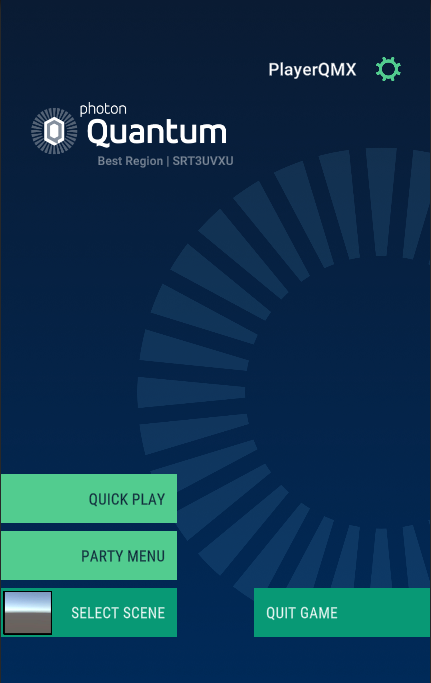
|
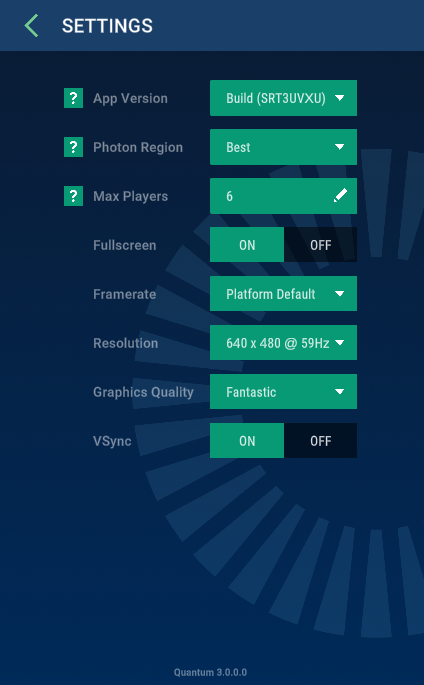
|
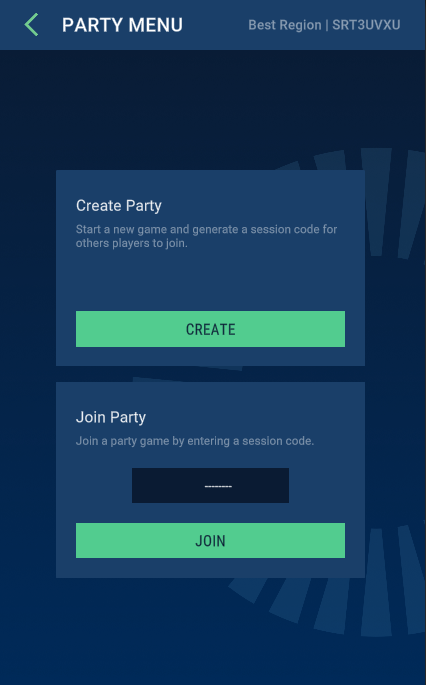
|
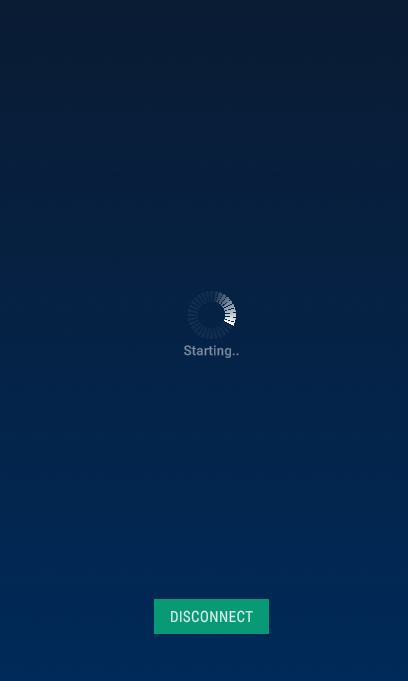
|
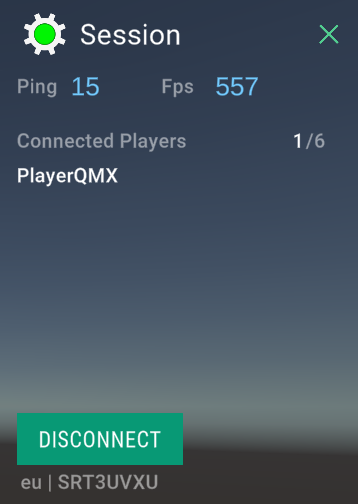
|
演示場景使用TextMeshPro。首次打開演示場景時,將顯示TMP安裝快顯視窗。
即使停用TMP,Quantum選單指令碼也會編譯:當找到TMP Unity套件(com.unity.textmeshpro)時,Quantum.Unity組件定義將設定QUANTUM_ENABLE_TEXTMESHPRO。
有關如何自訂選單的資訊,請閱讀此處:範例選單自訂
RuntimeConfig及RuntimePlayer Json序列化
這些檔案的手動序列化已被Json取代。設置仍然透過Quantum協定發送,但作為壓縮的Json字串。
最初的序列化總是需要手動維護,這很麻煩,也是錯誤的來源。此外,當透過webhooks的HTTP請求來傳遞設置時,接收後端需要原始C#程式碼才能正確反序列化。
SerializeUserData()方法現已棄用。
要將設置序列化為位元組數組,QuantumGame.RuntimePlayerSerializer是必需的,在使用SessionRunner.Arguments啟動運行器時設定它,且通常設定為預設的Quantum Json序列化器QuantumJsonSerializer。
C#
var runtimeConfig = new RuntimeConfig();
var runtimeConfigBinary = RuntimePlayer.ToByteArray(runtimeConfig, new QuantumJsonSerializer());
var runtimeConfigOther = RuntimePlayer.FromByteArray(runtimeConfigBinary, new QuantumJsonSerializer());
// make sure to check if runtimeConfig and runtimeConfigOther are equal to validate the json serialization
序列化二進位RuntimePlayer(或命令)的最大大小為24 kB。此外,如果多個客戶端以這種管道發送大塊資料,並且它們不適合一條輸入訊息,則伺服器將在連續的刷新中接受它們。
Quantum Hub
當找不到關鍵設置檔時,Quantum Hub會彈出。Fusion SDK已經證明,使用Hub視窗是安裝和生成使用者檔案(不包含在套件中)最方便的方法。此設定只需要完成一次,生成的檔案與專案的其餘部分一起保存在版本控制中。
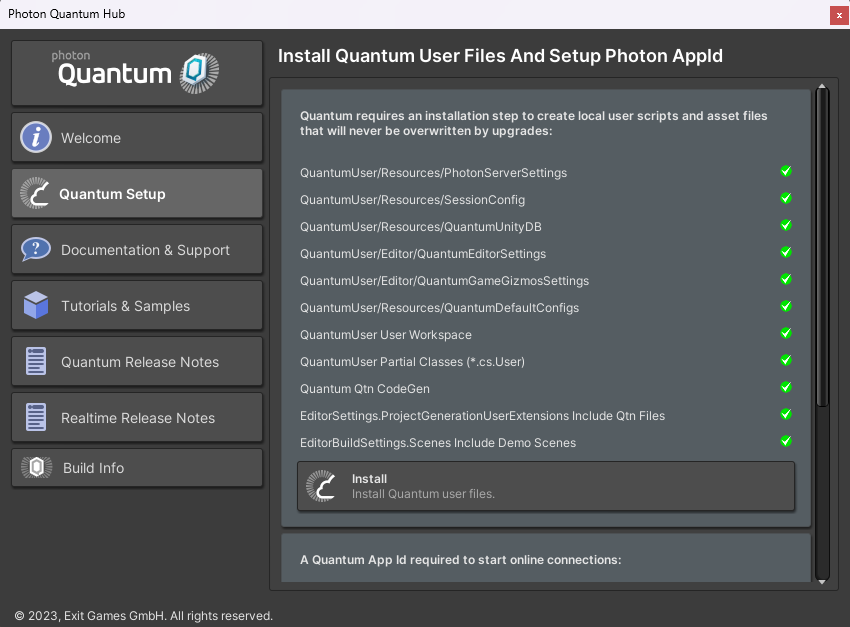
Quantum CodeDoc檢查器
Quantum Unity檢查器進行了視覺效果升級,並將包括從內嵌XML程式碼注釋生成的可切換幫助文字。
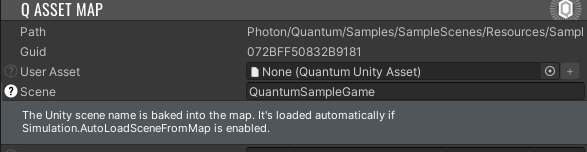
資料驅動系統設定
Quantum系統的啟動選擇可能因遊戲模式或地圖選擇而異。使用SystemsConfig資產引入了一種資料驅動的方法。Quantum資產中結合的系統和子系統的不同組合現在可以由RuntimeConfig資產參照。
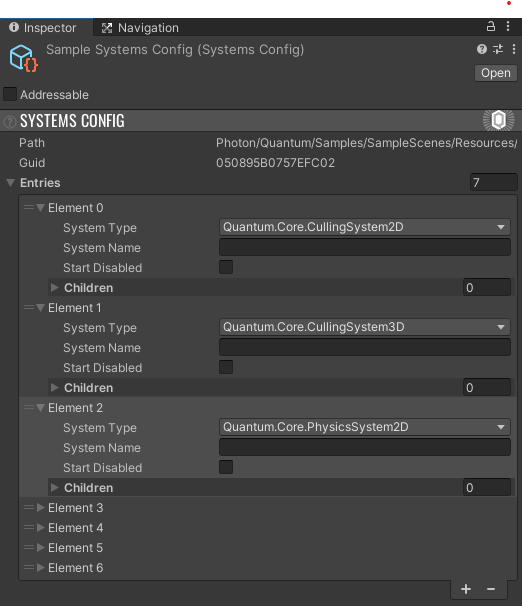
Quantum 2.1靜態SystemSetup.CreateSystems()仍然有效,但被認為已棄用,並將記錄一個警告。升級Quantum 2.1專案並遷移內容後,可以刪除該類別。
系統按此順序創建(請參閱DeterministicSystemSetup.CreateSystems()):
- 舊的
SystemSetup.CreateSystems()類別和方法存在(透過反射檢查)->調用並跳過其餘部分 - 如果
SystemsConfig有條目->創建和新增系統並繼續 - 如果
SystemConfig無效或沒有條目->創建和新增預設系統並繼續 - 最後,部分使用者方法稱為
DeterministicSystemSetup.AddSystemsUser()以允許最後的觸摸
舊的:file: quantum_code/quantum.code/SystemSetup.cs
C#
namespace Quantum {
public static class SystemSetup {
public static SystemBase[] CreateSystems(RuntimeConfig gameConfig, SimulationConfig simulationConfig) {
return new SystemBase[] {
// ..
}
}
}
}
新的:file: Assets/QuantumUser/Simulation/SystemSetup.User.cs
C#
namespace Quantum {
using System.Collections.Generic;
public static partial class DeterministicSystemSetup {
static partial void AddSystemsUser(ICollection<SystemBase> systems, RuntimeConfig gameConfig, SimulationConfig simulationConfig, SystemsConfig systemsConfig) {
systems.Add(new TestSystemMainThreadGroup("TestSystemsGroup", new SystemMainThread[] { new TestSystemImmediateRemoveDestroy(), }));
systems.Add(new TasksTestSystem());
3D膠囊形狀
最後,Quantum物理支援2D和3D膠囊形狀。
最大元件
現在可以在qtn檔案中設置將最大元件數增加到512:
#pragma max_components 512
實體視圖框架
使用Unity指令碼EntityViewComponent快速新增視圖程式碼,可以快速檢查遊戲狀態並對其做出反應。
實體視圖輪詢
使用QuantumEntityViewPool可以輕鬆地輪詢實體視圖。
角色控制器附加元件
基於新膠囊碰撞檢查的運動學角色控制器的新迭代,可作為附加元件提供。
部分確定性導航網格內嵌
Quantum導航網格內嵌現在是確定性的,這對於在運行時生成導航網格的遊戲來說很有趣。預設管道仍然依賴於匯入Unity網格(非確定性)。最終會有一個替代者。
導航網格內嵌已從Unity移動到QuantumGame中的模擬程式碼(請參閱個別版本資訊更改)。
儀表板選項
預設下,Quantum3應用程式會封鎖非協定訊息和玩家屬性。保留這些舊功能可能會讓惡意行為者破壞Quantum應用程式的對戰配對和遊戲遊玩流程,即使實際的遊戲遊玩無法受到中斷。要解鎖這些功能,必須在各個應用程式帳號的儀表板屬性中明確設定它們。
BlockNonProtocolMessages(true/false)BlockPlayerProperties(true/false)
BlockRoomProperties(新)
類型:boolean (true/false)
該外掛程式將在創建房間後取消客戶端設定的所有房間屬性。名為StartQuantum的屬性除外。初始房間屬性也可以透過webhook擷取。
警告:這也會影響Open及IsVisible。
AllowedLobbyProperties(新)
類型:string(允許分離器:、或;或空白鍵)
最大屬性數量:3
最大string屬性長度:64
設定允許客戶端作為大廳屬性發送的屬性清單,以保護主伺服器上的對戰配對效能。如果設定了此屬性,則客戶端發送的未列入的屬性將被刪除。一旦找到,外掛程式就會記錄Restricted LobbyProperty。
此外,預設下,屬性類型限制為:bool、byte、short、int、long、string
MaxPlayerSlots(新)
類型:int
預設下,客戶端可以創建遊戲支援的盡可能多的本機玩家。設定此值將限制在此應用程式帳號下運行的所有遊戲。該值也可以由webhooks設定。
StartPropertyBlockedTimeSec(新)
類型:int
如果設定為大於零的數字,Quantum將被禁止在房間中啟動,直到創建房間以來的最小秒數過去。這可以用來確保玩家在遊戲啟動前有足夠的時間加入。
StartPropertyForcedTimeSec(新)
類型:int
如果設定為大於零的數字,則這是創建房間後在房間中啟動Quantum之前可以經過的最大秒數。如果超過指定時間,遊戲將把房間遊戲屬性中的StartQuantum屬性設定為真(如果尚未設定)。
HideRoomAfterStartSec(新)
類型:int
如果設定為大於零的數字,則它定義了在Quantum在房間中啟動後,房間將從公共或搜尋清單中隱藏的秒數。這可以幫助管理房間可見性,並確保新玩家不會加入正在進行的遊戲。
CloseRoomAfterStartSec(新)
類型:int
如果設定為大於零的數字,它將確定在房間中啟動Quantum後將關閉房間的秒數。關閉房間會阻止新玩家加入,並可用於管理遊戲階段的生命週期。
Back to top